solidworks如何画外螺纹
来源:网络收集 点击: 时间:2024-04-05【导读】:
本文告诉你:在solidworks中如何画外螺纹,并在工程图中标注螺纹。(注意:solidworks中一般不用扫描切除的办法画螺纹,因为在工程图中无法识别,而且太麻烦,没有必要。下面笔者提供一种通用插入螺纹方法,这样工程图中才能更好识别)工具/原料moresolidworks方法/步骤1/8分步阅读 2/8
2/8 3/8
3/8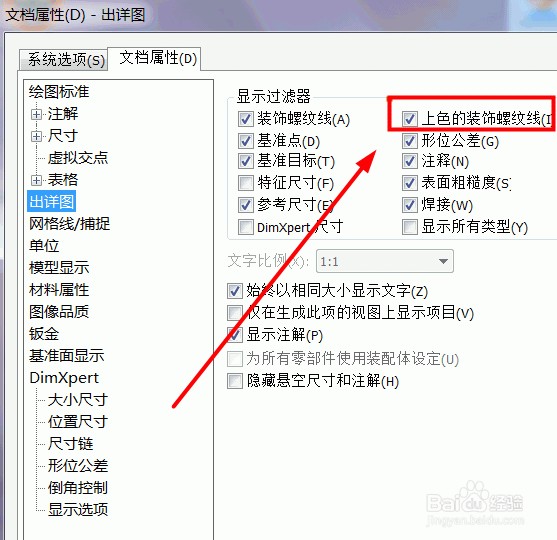 4/8
4/8 5/8
5/8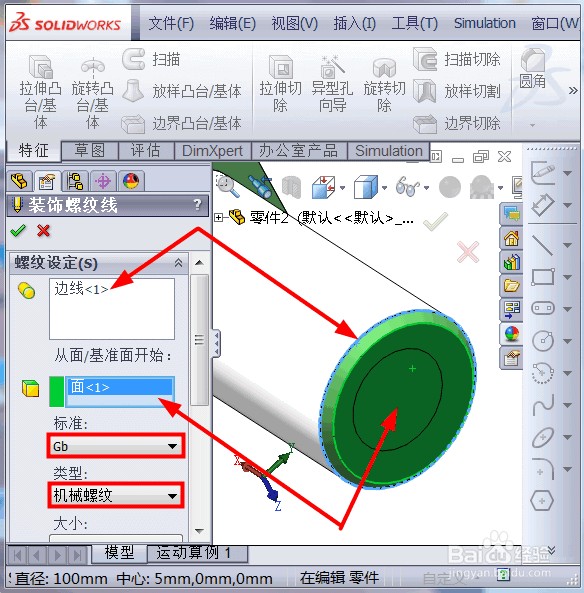 6/8
6/8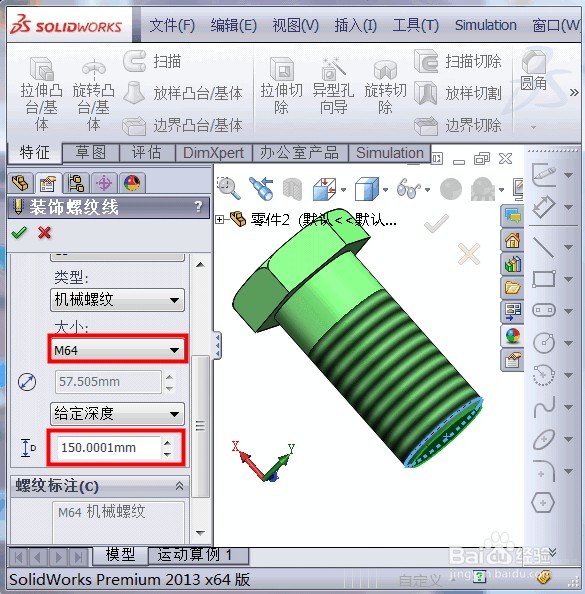 7/8
7/8 8/8
8/8 注意事项
注意事项
首先建好你要画螺纹的零件(我这里已经建立好了,用一个螺杆作例子说明,如图所示)
 2/8
2/8插入螺纹之前得先把“上色的螺纹装饰线命令打开”,否则插入了螺纹不会显示。打开文件菜单“工具”下拉菜单,选择“选项”,打开“文档属性”对话框,如图所示
 3/8
3/8在选项设置中,勾选“上色的螺纹装饰线”,如图所示
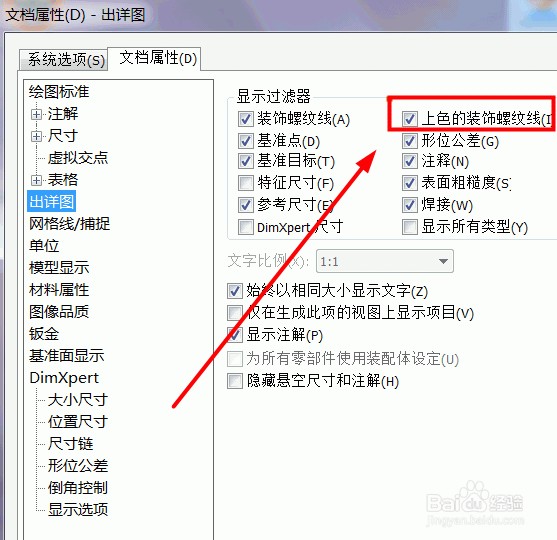 4/8
4/8确定返回零件模式,在上方文件菜单栏“插入”,“注释”,“装饰螺纹线”,如图所示
 5/8
5/8打开之后,选择边线,基准面,选择国家标准,选择螺纹类型,规格,如图所示
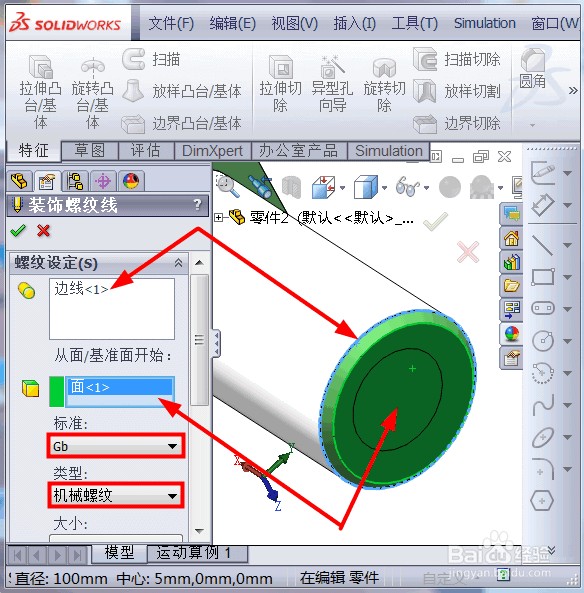 6/8
6/8再选择螺纹的大小,我这里以M64的螺纹为例子,输入螺纹长度为150mm,如图所示
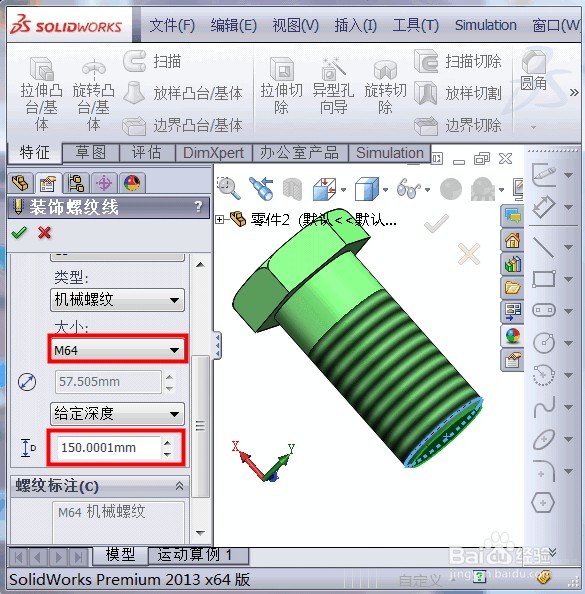 7/8
7/8确定螺纹就已经画好了,如图所示
 8/8
8/8将螺纹导入工程图,螺纹的细实线和粗实线都出现了,螺纹就不用在画了,直接标注即可,如图所示
 注意事项
注意事项该方法就是:打开上色装饰螺纹线命令,插入螺纹装饰线即可。
不要用扫描切除的方法画螺纹,因为那样太麻烦,而且工程图不能识别。
SW画外螺纹SOLIDWORKS版权声明:
1、本文系转载,版权归原作者所有,旨在传递信息,不代表看本站的观点和立场。
2、本站仅提供信息发布平台,不承担相关法律责任。
3、若侵犯您的版权或隐私,请联系本站管理员删除。
4、文章链接:http://www.1haoku.cn/art_433741.html
上一篇:QQ中怎样设置向好友展示我的输入状态
下一篇:消逝的光芒win11闪退解决方法
 订阅
订阅